Come attivare NFC su Huawei
Hai scaricato e installato sul tuo smartphone o smartwatch Huawei delle app che ti permettono di effettuare dei pagamenti via POS o trasferire dei file, utilizzando la tecnologia NFC. Il problema, però, è che non sei un esperto di tecnologia e non sai bene come sfruttare queste app. O meglio, non sai come attivare la tecnologia NFC, necessaria al loro funzionamento. Non preoccuparti: oggi ci sono qui io ad aiutarti!
In questa guida, infatti, ti illustrerò come attivare NFC su Huawei a prescindere che tu sia in possesso di uno smartphone o uno smartwatch della celebre azienda cinese. Ti spiegherò, quindi, le procedure per attivare questa funzionalità, che potrai usare con le app che ne sfruttano le caratteristiche, e come adoperarla al meglio. Prima però, non temere, ti spiegherò più nel dettaglio cos’è la tecnologia NFC e come funziona, in modo da chiarirti meglio le idee al riguardo.
Come dici? Non vedi l’ora di iniziare a leggere le indicazioni e i consigli che ho preparato per te in questo mio tutorial? Benissimo! Allora siediti bello comodo e presta attenzione alle procedure che ti indicherò nei prossimi capitoli, così da essere sicuro di comprendere al meglio l’argomento e di riuscire ad attivare la tecnologia NFC sullo smartphone o smartwatch Huawei in tuo possesso senza alcuna difficoltà. A me non resta altro che augurarti una buona lettura e un buon divertimento!
Indice
Che cos’è NFC

Prima di iniziare a parlarti delle procedure che dovrai effettuare sullo smartphone o sullo smartwatch Huawei in tuo possesso, è importante chiarire che cos’è NFC e come viene, in genere, impiegata.
Qualora non lo sapessi, la tecnologia NFC (Near Field Communication) è stata realizzata per permettere di trasferire i dati tra due dispositivi che si trovano a una distanza molto breve l’uno dall’altro (massimo 4 centimetri), senza l’impiego di alcun cavo di collegamento.
Sugli smartphone o smartwatch Huawei, così come moltissimi altri modelli di telefoni e smartwatch, è integrato un chip NFC che permette a questi dispositivi di comunicare con altri che possiedono anch’essi la stessa tecnologia. Tramite NFC, infatti, è possibile trasferire sia file, come ad esempio foto, video o documenti, oppure effettuare l’invio di informazioni, come ad esempio quelle per effettuare un pagamento.
Ad esempio, tramite Google Pay si può configurare sul proprio account Google una carta di credito (tra quelle compatibili con questo servizio), al fine di utilizzare la tecnologia NFC sullo smartphone o lo smartwatch e poter, quindi, effettuare pagamenti tramite POS.
Se vuoi saperne di più su come utilizzare Google Pay per pagare in un qualsiasi negozio tramite la tecnologia NFC dello smartphone o dello smartwatch, ti consiglio di leggere la mia guida dedicata a quest’argomento. Inoltre, puoi consultare la mia guida su come funziona NFC, nella quale ti spiego con maggiore dovizia di particolari cos’è questa tecnologia e i diversi ambiti in cui viene impiegata.
Come attivare NFC su smartphone Huawei
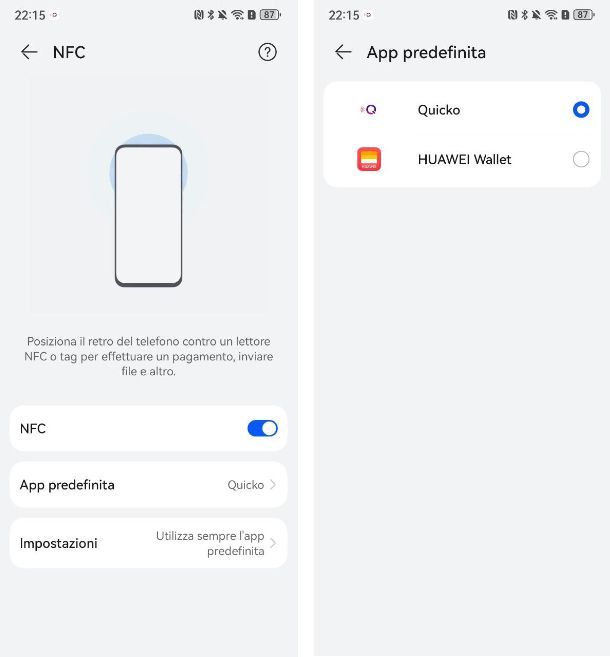
Non vedi l’ora di scoprire come attivare NFC su smartphone Huawei? Per attivare la tecnologia NFC su uno smartphone Huawei, la procedura che devi effettuare richiede solo pochi minuti di tempo.
Per prima cosa, apri l’app Impostazioni facendo tap sull’icona con l’ingranaggio in modo da accedere al pannello delle impostazioni di Android sullo smartphone. Nella schermata che si apre, scorri la schermata e seleziona la voce Altre connessioni. Fatto ciò, pigia sulla dicitura NFC e, nella nuova sezione che ti viene mostrata, sposta la levetta da OFF a ON in prossimità della voce NFC. Una volta fatto questo, pigia sulla voce App predefinita e seleziona il servizio che desideri utilizzare per effettuare il pagamento.
Nei modelli più vecchi, ovvero quelli rilasciati prima del 2019, è ancora possibile utilizzare il servizio Google Pay andando semplicemente a scaricare e installare l’app dal Play Store.
Se, invece, hai un modello più recente dotato di supporto agli HMS, non puoi utilizzare Google Pay, per cui dovrai necessariamente utilizzare un’app alternativa. Nello specifico, potresti utilizzare l’app Huawei Wallet con il servizio Huawei Pay, che però risulta avere ancora forti limitazioni e in alcuni modelli non prevede la possibilità di registrare una carta.
Una valida alternativa prevede l’utilizzo dell’app Quicko Wallet, scaricabile gratuitamente da App Gallery, che permette di ottenere una carta virtuale da poter poi utilizzare con lo smartphone Huawei. Una volta scaricata e installata l’app, aprila e pigia sul pulsante Ora è pronto per l’uso. Giunto nella schermata principale dell’app, fai tap sul pulsante Attiva che trovi sotto la Carta digitale presente nell’app, poi esegui la registrazione inserendo indirizzo e-mail, numero di telefono e password. Successivamente, imposta un PIN di quattro cifre, che utilizzerai per consentire i pagamenti, e premi sul pulsante OK.
Fatto questo, premi nuovamente sul pulsante Attiva posto al di sotto della Carta digitale, inserisci tutti i dati richiesti (nome, cognome, data di nascita ecc.), completa la verifica caricando un documento di identità valido e poi eseguendo la verifica del volto scattando un selfie. Una volta ottenuta la carta virtuale, dovrai ricaricarla con l’importo che desideri dal tuo conto principale, tuttavia il servizio prevede una commissione dell’1% per ogni ricarica effettuata.
Fatto questo, ti basta selezionare il servizio Quicko dalla sezione NFC del tuo smartphone Huawei per poter utilizzare lo smartphone per effettuare dei pagamenti.
In alternativa alla procedura che ti ho indicato nelle righe precedenti, puoi attivare la tecnologia NFC direttamente dal Pannello di controllo di Android: per fare ciò, esegui uno swipe dall’angolo in alto a destra verso il basso, in prossimità del margine superiore dello schermo. Dopodiché esegui un altro swipe dall’alto verso il basso, in modo da espandere il menu delle icone di avvio rapido alle funzionalità dello smartphone Huawei: tra quelle che ti vengono mostrate, individua l’icona NFC e fai tap su di essa per attivare tale tecnologia. Puoi capire se la funzionalità NFC è attiva sullo smartphone, se individui nel margine superiore del display l’icona N, proprio vicino all’indicatore della batteria.
Vuoi disattivare la tecnologia NFC sullo smartphone Huawei? Niente di più facile! Quello che devi fare è ripercorrere “all’inverso” le stesse procedure che ti ho indicato nei paragrafi precedenti: spostare la levetta da ON a OFF in prossimità della voce NFC, nel pannello delle Impostazioni di Android, oppure pigiare nuovamente l’icona NFC che trovi nel Pannello di controllo di Huawei, per disabilitarla.
Come attivare NFC su smartwatch Huawei

Possiedi uno smartwatch Huawei e desideri capire come attivare NFC su smartwatch Huawei? Devi sapere che alcuni smartwatch Huawei sono muniti di chip NFC che permettono di comunicare con altri dispositivi che possiedono questa stessa tecnologia, in modo tale da poter trasferire dei dati. Questa funzionalità è molto comoda, ad esempio, se usata in combinazione con app dedicate ai pagamenti su POS, senza che sia necessario tirare fuori lo smartphone dalla tasca o dalla borsa.
Per attivare la tecnologia NFC su uno smartwatch Huawei, effettua uno swipe dall’alto verso il basso in prossimità del margine superiore del display: così facendo, ti verrà mostrato il menu con i comandi rapidi del dispositivo. Nella schermata che ti viene mostrata, fai tap sull’icona con l’ingranaggio, in modo da accedere alle Impostazioni del dispositivo indossabile.
A questo punto, pigia sulla voce Altre connessioni e poi premi sulla voce NFC. Nella sezione dedicata alla configurazione di questa funzionalità, pigia sulla voce App di pagamento predefinita e seleziona l’opzione Quicko Wallet dal menu che si apre. L’app in questione è solitamente preinstallata negli ultimi modelli di smartwatch dell’azienda cinese o è possibile sincronizzarla una volta installata sullo smartphone collegato. Per configurare l’app in questione è necessario agire esclusivamente dallo smartphone, come ti ho mostrato nel precedente paragrafo.

Autore
Salvatore Aranzulla
Salvatore Aranzulla è il blogger e divulgatore informatico più letto in Italia. Noto per aver scoperto delle vulnerabilità nei siti di Google e Microsoft. Collabora con riviste di informatica e cura la rubrica tecnologica del quotidiano Il Messaggero. È il fondatore di Aranzulla.it, uno dei trenta siti più visitati d'Italia, nel quale risponde con semplicità a migliaia di dubbi di tipo informatico. Ha pubblicato per Mondadori e Mondadori Informatica.






